„PDFCreator“ greitai sukuria PDF failą iš bet kurio dokumento

- 1329
- 319
- Gustavo Mills
Turinys
- Kaip veikia „PDFCreator“
- Instaliacija
- Pirmoji pradžia
- Dokumentų išsaugojimas
- Automatinis išsaugojimas
- El. Pašto siuntimo ir šaudymo failai
- Veiksmas po išsaugojimo
- Subtilūs nustatymai ir apsauga PDF failas
Turbūt su PDF formatu. Tai yra vienas iš patogiausių elektroninių dokumentų saugojimo formatų, palaikančių skirtingus įrenginius, skirtingas operacines sistemas ir daugybę skirtingų programų.

Jei norite bet kurį tekstą ar grafinį dokumentą paversti PDF su visomis spragtelėjimais su pele? Įdiekite nemokamą „PDFCreator“ programą.
Kaip veikia „PDFCreator“
PDFCREATOR yra virtualus spausdintuvas. Ne, jis nieko nespausdina, o tik mėgdžioja - verčia kitas programas „galvoti“, kad jis yra tikras spausdintuvas. Kai vartotojas siunčia spausdinimo dokumentą, programa perduoda failą ne tikrą spausdintuvą, o „PDFCreator“. Jis, savo ruožtu, konvertuoja ir išsaugo jį PDF formatu. Žodžiu, „PDFCreator“ konvertuoja į PDF failus iš visų programų, kuriose yra spausdinimo funkcija.
Be to, jis žino, kaip:
- Konvertuoti failus į JPG, PNG, TIFF ir TXT formatus.
- Apsaugokite PDF failus naudodami šifravimą ir skaitmeninį parašą.
- Siųskite rezultatus „E -Mail“.
- Sujunkite kelis dokumentus į vieną.
Paraiška nemokamai net komerciniam naudojimui. Beje, norėdami tuo pačiu metu dirbti su „PDFCreator“ kopija, įdiekite jį į serverį.
Instaliacija
Pagal numatytuosius nustatymus naudojant „PDFCreator“, „Apendage“ įdiegtas - PDF architektas 4 - PDF failų redaktorius su mokamomis funkcijomis. Jei jums to nereikia, įdėkite vėliavą į diegimo programą “Ekspertų nustatymai".
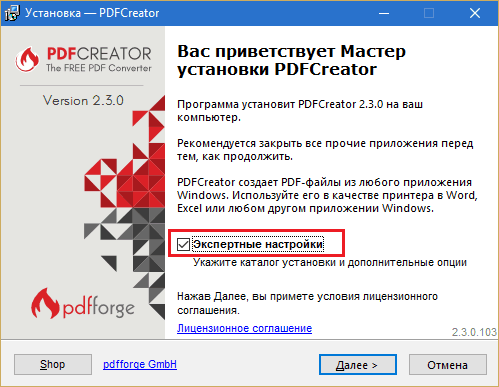
Ir tada skyriuje "Komponentų pasirinkimas„Atjunkite viską, kas susiję su 4 architekte.
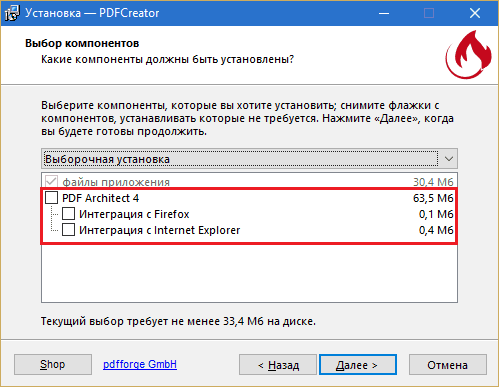
Pirmoji pradžia
Pirma.
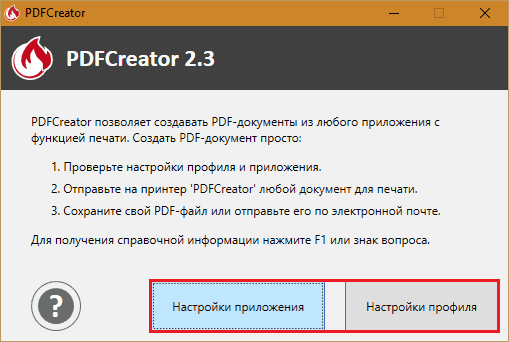
Atkreipkite dėmesį į skirtuko programos nustatymus “Yra įprasti„Komandos mygtukas yra“Transformuoti su pagalba PDFCREATOR„Contin„ Contection “laidininko meniu.
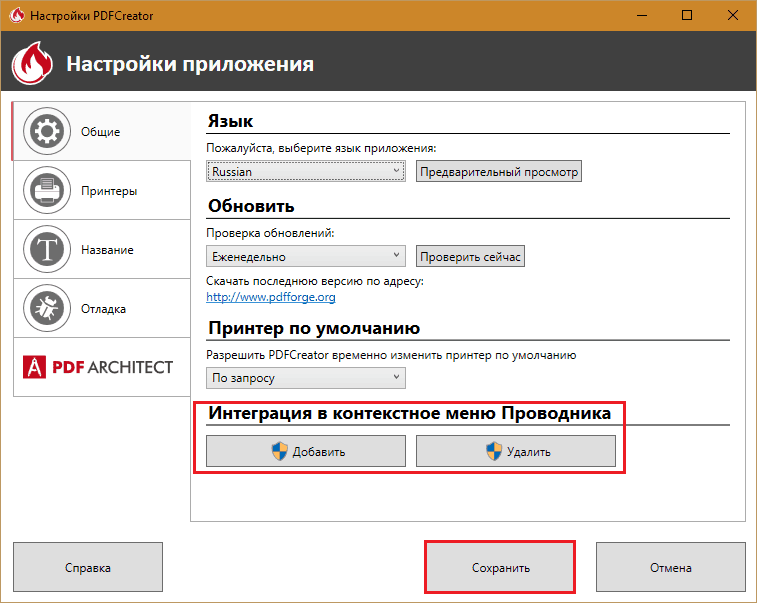
Įjungę šią funkciją, dokumentus galite konvertuoti į PDF, neatsidūrę jų.

Profilio nustatymuose įdiegti įvairių tipų failų išsaugojimo parametrai, sukuriami šablonai, priskiriami tiksliniai aplankai ir pan. Įjungiami. Mes išanalizuosime svarbiausias programos svarstymo galimybes.
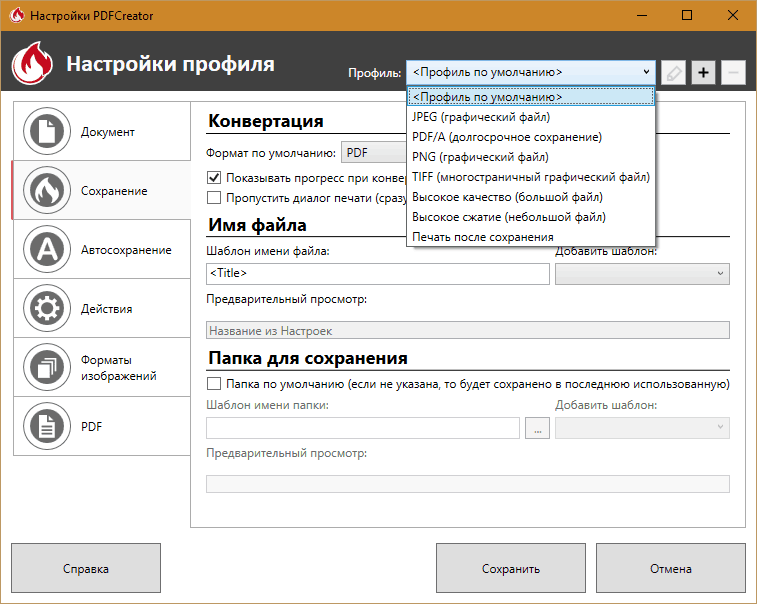
Dokumentų išsaugojimas
Viena iš „PDFCreator“ paleidimo variantų, kuriuos jau minėjau- tai komanda, esanti kontekstiniame dokumento meniu. Antrasis variantas yra meniu "Antspaudas„Programoje, kurioje šis dokumentas yra atidarytas. Spausdinimo nustatymuose pakanka pasirinkti virtualų spausdintuvą (kaip parodyta žemiau esančioje ekrano kopijoje) ir paspauskite mygtuką Siųsti siuntimo mygtuką.
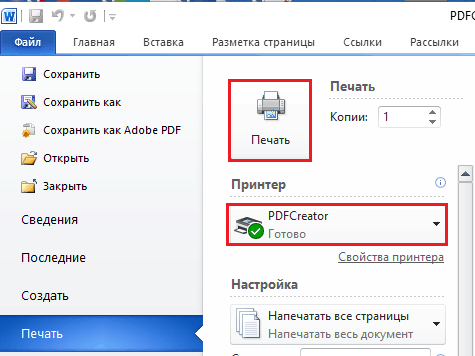
Toliau atidarysite tokį langą:
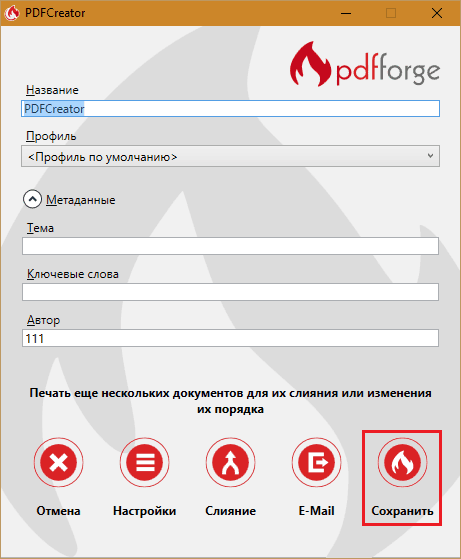
Jame turite nurodyti sukurto failo pavadinimą, profilį (jei iš anksto jo nesukūrėte, galite pasirinkti vieną iš iš anksto įdiegtų arba paspausti mygtuką “Nustatymai„Ir įveskite reikiamus parametrus), taip pat norėdami užpildyti laukus„ tema “,„ raktiniai žodžiai “ir„ autorius “.
Paspauskite paskutinį žingsnį "Sutaupyti".
Automatinis išsaugojimas
Jei jums reikia performatuoti kelis failus ir išsaugoti juos viename aplanke, galite įsitikinti, kad aukščiau parodytas langas nerodomas. Norėdami tai padaryti, eikite į profilio nustatymus, atidarykite skyrių “Avtoscravia"Ir padėk ženklą"Leiskite automatiškai išsaugoti".
Jei reikia, pažymėkite "Naudokite unikalius failų pavadinimus"Ir pasirinkite pavadinimo formavimo šabloną (pavyzdžiui, įjunkite automatinį autoriaus pridėjimą, kūrimo datą ir kt. P., Kaip tai atrodys - parodyta linijoje “Peržiūra"). Taip pat nepamirškite nurodyti tikslinio aplanko.
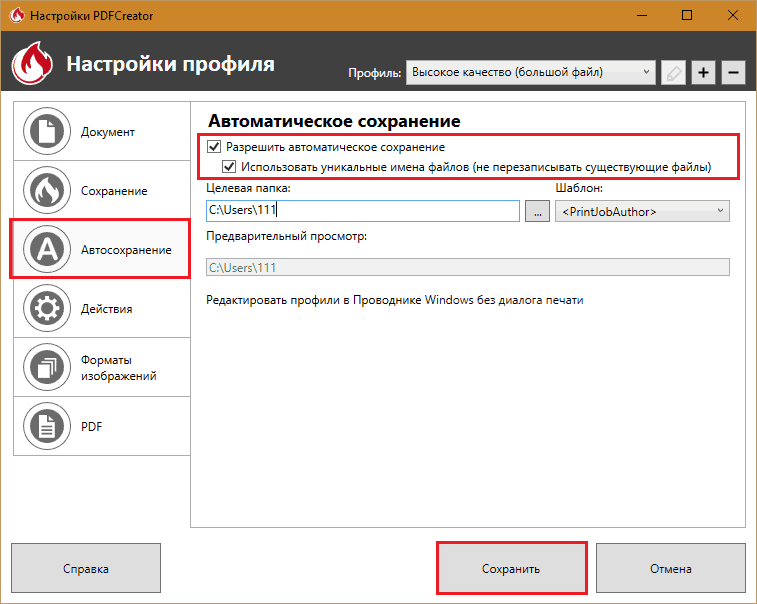
Rezultatas bus išsaugotas PDF formatu. Jei jums reikia kito, atidarykite skirtuką “Išsaugojimas"Keisti"Numatytasis formatas".
El. Pašto siuntimo ir šaudymo failai
Renkantis funkciją “Siunčiant el. Paštas„PDF kūrėjas įkels performatuotą dokumentą į adresų klientą. Jums tereikia nurodyti adresatą ir išsiųsti laišką.
Susijungimas - kelių objektų suvienijimas į vieną, programa sukuria virtualią „spausdinimo liniją“. Po toVisų susijungimas".
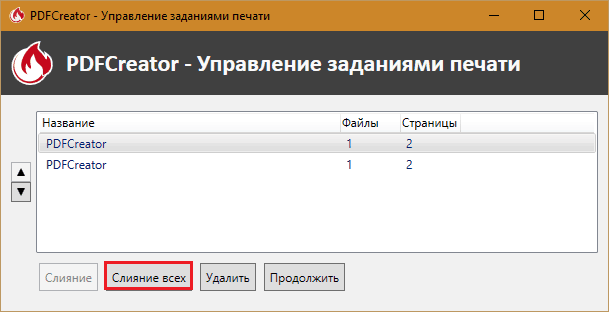
Veiksmas po išsaugojimo
Išlaikęs rezultatą, PDF kūrėjo darbas nesibaigia. Vartotojas turi galimybę atlikti keletą veiksmų su nauju failu su nauju failu. Pvz., Automatiškai atidarykite žiūrėjimui, spausdinimui (ant fizinio spausdintuvo), papildykite viršelį, atsisiųskite FTP į serverį, siųskite „E -Mail“ ir kt. D. Visas operacijų sąrašas yra skyriuje “Veiksmai"Profilio nustatymuose. Leidžiama pasirinkti kelis veiksmus vienu metu, pavyzdžiui, atidaryti peržiūrai ir tada atsispausdinti.
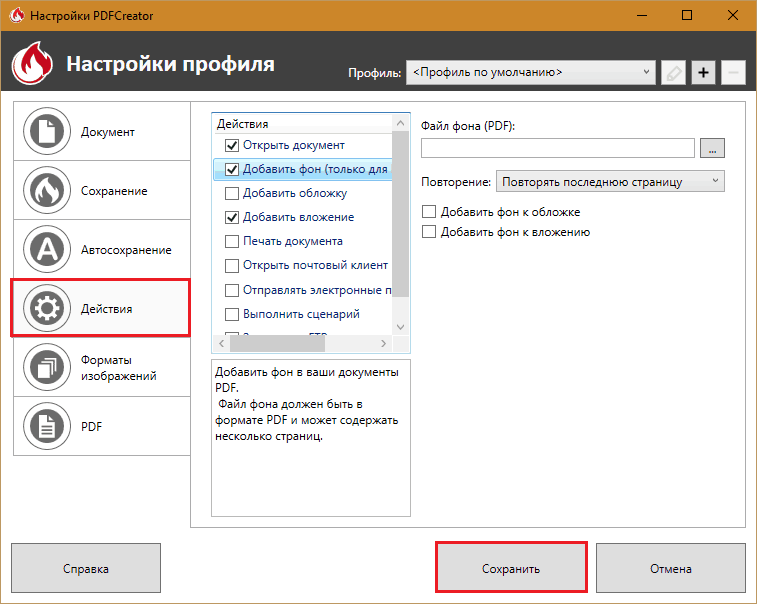
Subtilūs nustatymai ir apsauga PDF failas
Galutinio PDF failo parametrai yra nustatyti skyriuje “PDF". Čia yra 4 skirtukai:
- "Yra įprasti"Kur jie nurodo formato versiją, taip pat orientaciją, spalvų modelį ir puslapio tipą.
- "Suspaudimas" - Čia nurodomas suspaudimo tipas (JPEG, ZIP), jo koeficientas ir paveikslėlių skiriamoji geba po suspaudimo.
- "Apsauga" - leidžia nustatyti failo atidarymo slaptažodį, nustatyti šifravimo lygį ir priskirti vartotojams leidimą.
- Skirtuke "Parašas„PDF dokumento skaitmeninio parašo diegimo parametrai.
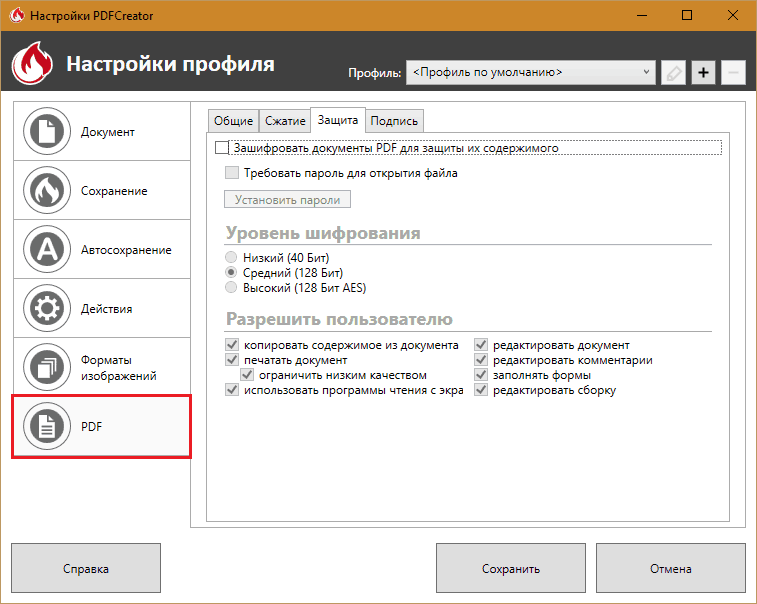
Galbūt čia viskas, ką reikia žinoti apie „PdfCreator“. Mano nuomone, jis siūlo labai gerą galimybių rinkinį, kuris anksčiau ar vėliau bus naudingas. Ypač nemokamai. Kodėl gi nenaudojant?
- « „Google Hangout“ nemokamai rengia internetinius seminarus ir internetines konferencijas
- „WebCam“ gali būti geriausios internetinės kameros »

